Envoyer un message via un service sans attente de réponse
Ce scénario s'applique uniquement à Talend ESB, Talend Data Services Platform, Talend MDM Platform, Talend Real Time Big Data Platform et Talend Data Fabric.
Pour plus de technologies supportées par Talend, consultez Composants Talend.
Les Jobs suivants, construits sur les composants de la famille ESB/Web Service implémentent des services Web définis dans le nœud Services du Repository. Ils requièrent la création et l'association des services correspondants. Pour plus d'informations concernant les services, consultez le Guide d'utilisation du Studio Talend.
Dans ce scénario, un Job fournisseur et un Job consommateur sont nécessaires. Par ailleurs, le service correspondant doit déjà exister sous le nœud Services, avec l'URI http://127.0.0.1.8088/esb/provider/?WSDL, le port TEST_ProviderJobSoapBinding et l'opération invoke(anyType):anyType
Le Job fournisseur comprend les composants suivants : un tESBProviderRequest, un tXMLMap et deux tLogRow.

-
Déposez les composants suivants de la Palette dans l'espace de modélisation graphique : un tESBProviderRequest, un tXMLMap et deux tLogRow.
-
Dans l'espace de modélisation graphique, double-cliquez sur le composant tESBProviderRequest_1 afin d'afficher sa vue Component et définissez ses Basic settings.

-
Sélectionnez Repository dans la liste Property Type et cliquez sur le bouton [...] afin de choisir le service, la granularité du nom du port et l'opération.
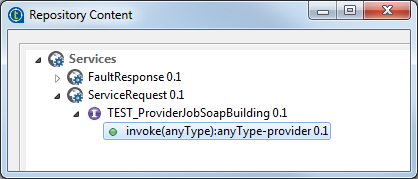
-
Cliquez sur OK.
-
Cliquez sur le bouton [...] à côté du champ Edit schema pour voir le schéma du tESBProviderRequest_1.

-
Cliquez sur OK.
-
Connectez le tESBProviderRequest_1 au composant tLogRow_1.
-
Double-cliquez sur le tLogRow_1 dans l'espace de modélisation graphique afin d'afficher sa vue Component et définir ses Basic settings.
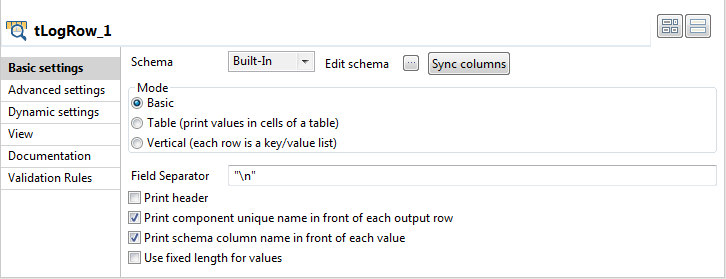
-
Cliquez sur le bouton [...] à côté du champ Edit Schema et définissez le schéma comme suit.
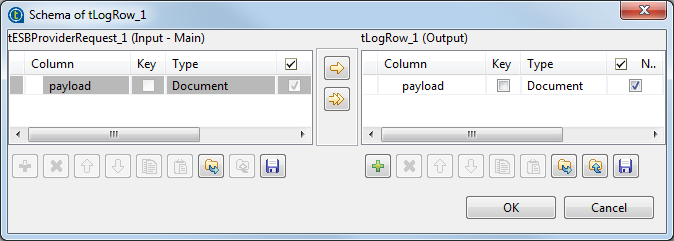
-
Connectez le tLogRow_1 au tXMLMap_1.
-
Reliez le tXMLMap_1 et tLogRow_2 et nommez la connexion payload.
-
Dans l'espace de modélisation graphique, double-cliquez sur le tXMLMap_1 afin d'ouvrir le Map Editor.
-
Dans la partie inférieure droite de l'éditeur, cliquez sur le bouton [+] pour ajouter une ligne à la table payload et nommez cette ligne payload.
-
Dans la colonne Type de cette ligne payload, sélectionnez le type de données Document. La racine XML correspondante est ajoutée automatiquement à la table supérieure de droite, représentant le flux de sortie.
-
Dans la table payload, cliquez-droit sur root pour ouvrir son menu contextuel.
-
Dans le menu contextuel, sélectionnez Create Sub-Element et saisissez response dans la boîte de dialogue.
-
Cliquez-droit sur le nœud response et sélectionnez As loop element dans le menu contextuel.
-
Répétez l'opération pour créer un sous-élément request du nœud root dans la table d'entrée et définissez le nœud request comme élément répétable.
-
Cliquez sur le nœud request dans la table d'entrée et déposez-le dans la colonne Expression de la ligne du nœud response de la table de sortie.
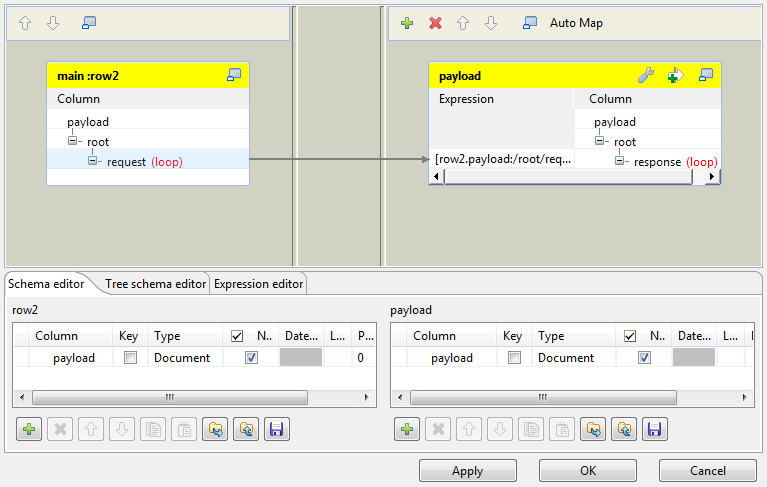
-
Cliquez sur OK pour valider le mapping et fermer l'éditeur.
-
Double-cliquez sur le tLogRow_2 dans l'espace de modélisation graphique afin d'afficher sa vue Component et définir ses Basic settings.
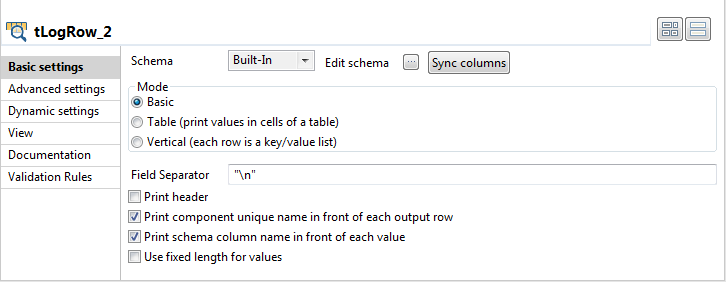
-
Cliquez sur le bouton [...] à côté du champ Edit Schema et définissez le schéma comme suit.
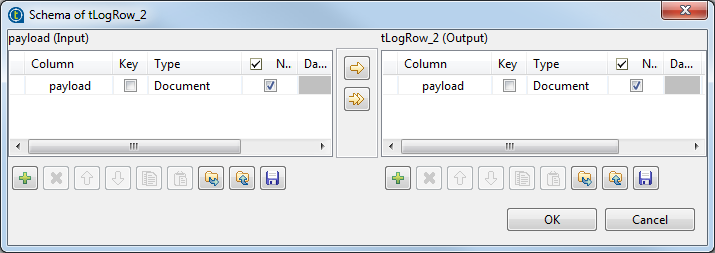
-
Sauvegardez le Job.
Le Job consommateur comprend un tFixedFlowInput, un tXMLMap, un tESBConsumer et deux tLogRow.

-
Déposez les composants suivants de la Palette dans l'espace de modélisation graphique : un tFixedFlowInput, un tXMLMap, un tESBConsumer et deux tLogRow.
-
Double-cliquez sur le tFixedFlowInput_1 afin d'afficher sa vue Component et définissez ses Basic settings.

-
Configurez le schéma du composant tFixedFlowInput_1.

-
Cliquez sur le bouton [+] pour ajouter une ligne de type String et nommez-la payloadString.
-
Cliquez sur OK.
-
Dans le champ Number of rows, paramétrez le nombre de lignes à 1.
-
Dans la zone Mode, sélectionnez Use Single Table et saisissez world entre guillemets, dans le champ Value.
-
Connectez le tFixedFlowInput_1 au tXMLMap_1.
-
Reliez le tXMLMap_1 au tESBConsumer_1 et nommez la connexion payload.
-
Dans l'espace de modélisation graphique, double-cliquez sur le tXMLMap_1 afin d'ouvrir le Map Editor.
-
Dans la table de sortie, cliquez-droit sur root pour ouvrir son menu contextuel.
-
Dans le menu contextuel, sélectionnez Create Sub-Element et saisissez request dans la boîte de dialogue.
-
Cliquez-droit sur le nœud request et sélectionnez As loop element dans le menu contextuel.
-
Cliquez sur le nœud payloadstring dans la table d'entrée et déposez-le dans la colonne Expression dans la ligne du nœud request de la table de sortie.

-
Cliquez sur OK pour valider le mapping et fermer l'éditeur Map Editor.
-
Démarrez le Job fournisseur. Vous pouvez voir, dans le log d'exécution :
... web service [endpoint: http://127.0.0.1:8088/esb/provider] published ... -
Dans la vue Component du tESBConsumer_1, configurez ses Basic settings.

-
Cliquez sur le bouton [...] à côté du champ Service configuration pour ouvrir l'éditeur.

-
Dans le champ WSDL, saisissez : http://127.0.0.1:8088/esb/provider?WSDL
-
Cliquez sur le bouton Refresh afin de récupérer le nom du port et de l'opération.
-
Cliquez sur OK.
-
Dans la vue Basic settings du composant tESBConsumer, configurez le schéma d'entrée (Input Schema) comme suit.

-
Configurez le schéma de réponse (Response Schema) comme suit.

-
Configurez le schéma Fault comme suit.

-
Connectez le composant tESBConsumer_1 au tLogRow_1 et au tLogRow_2.
-
Dans l'espace de modélisation graphique, double-cliquez sur le composant tLogRow_1 afin d'ouvrir sa vue Basic settings dans Component.

-
Cliquez sur le bouton [...] à côté du champ Edit Schema et définissez le schéma comme suit.
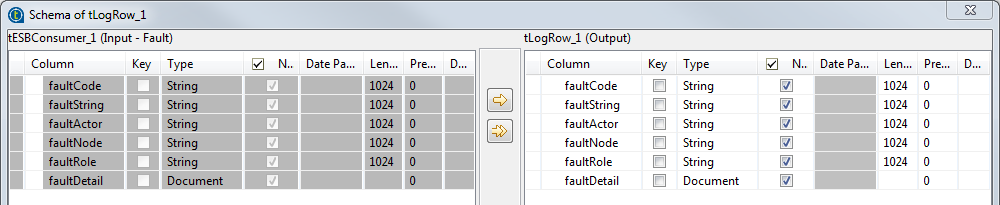
-
Dans l'espace de modélisation graphique, double-cliquez sur tLogRow_2 afin d'afficher sa vue Component et définir ses Basic settings.

-
Cliquez sur le bouton [...] à côté du champ Edit Schema et définissez le schéma comme suit.

-
Sauvegardez le Job.
-
Exécutez le Job fournisseur. Dans la console, vous pouvez voir :
INFO: Setting the server's publish address to be http://127.0.0.1:8088/esb/provider
2011-04-21 14:14:36.793:INFO::jetty-7.2.2.v20101205
2011-04-21 14:14:37.856:INFO::Started
SelectChannelConnector@127.0.0.1:8088
web service [endpoint: http://127.0.0.1:8088/esb/provider] published
-
Exécutez le Job consommateur. Vous pouvez voir dans le log d'exécution du Job :
Starting job CallProvider at 14:15 21/04/2011. [statistics] connecting to socket on port 3942 [statistics] connected TEST_ESBProvider2 TEST_ESBProvider2SoapBingding | [tLogRow_2] payloadString: <request>world</request> {http://talend.org/esb/service/job}TEST_ESBProvider2 {http://talend.org/esb/service/job}TEST_ESBProvider2SoapBinding invoke [tLogRow_1] payload: null [statistics] disconnected Job CallProvider2 ended at 14:16 21/04/2011. [exit code=0] -
Dans le log du fournisseur vous pouvez voir le log des traces :
web service [endpoint: http://127.0.0.1:8088/esb/provider] published [tLogRow_1] payload: <?xml version="1.0" encoding="UTF-8"?> <request>world</request> ### world [tLogRow_2] content: world [tLogRow_3] payload: <?xml version="1.0" encoding="UTF-8"?> <response xmlns="http://talend.org/esb/service/job">Hello, world!</response> web service [endpoint: http://127.0.0.1:8088/esb/provider] unpublished [statistics] disconnected Job ESBProvider2 ended at 14:16 21/04/2011. [exit code=0]
